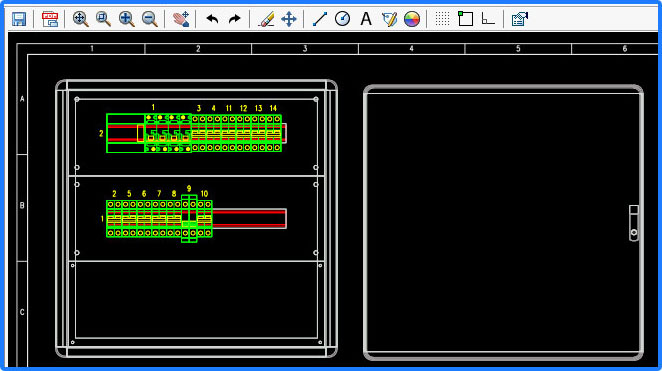Disegno automatico del layout quadri in Ampère
Ampère oltre ad essere un potente software di calcolo per il dimensionamento elettrico di impianti in BT e MT, con la possibilità di gestire reti complesse e più punti di allaccio alla rete, si conferma anche uno strumento duttile ed efficace per la progettazione dell’intero impianto elettrico. Offre, infatti, una serie di tools che supportano e semplificano il lavoro del progettista: dalla definizione della rete al calcolo, dalla relazione generale alla generazione automatica degli schemi unifilari e multifilari.
Ampère Serie 2019 offre una nuovissima funzionalità per il disegno automatico del layout dei quadri definiti nel file di progetto.
Il disegno del layout quadri completa le funzionalità di Ampère utili al progettista per gestire in modo esaustivo e flessibile un impianto elettrico in BT o MT senza la necessità di utilizzare un CAD esterno, in genere più complesso ed oneroso.
Il nuovo strumento, consente la generazione di carpenteria e fronte dei quadri, con disposizione delle diverse apparecchiature (interruttori, elementi accessori ecc.) su guide o piastra di fondo, tracciamento di canaline e inserimento di tabelle di riepilogo dei componenti utilizzati.
Il disegno così ottenuto, su standard multifoglio comune agli altri CAD elettrici di Electro Graphics, è salvato in format dwg, e può essere direttamente stampato o integrato nella documentazione di progetto, anche in formato PDF.
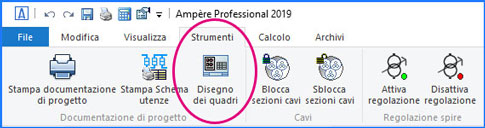
Disegno del layout dei quadri
La nuova funzionalità Disegno dei quadri, disponibile nel pannello Strumenti della toolbar di Ampère, consente la gestione di carpenterie e fronti quadro e genera uno schema multifoglio con la struttura tipica dei CAD elettrici di Electro Graphics. Per tale scopo si utilizza un ambiente CAD proprietario, snello, semplice ed efficace.
Lo schema creato viene salvato su file .dwg, può essere direttamente stampato ed è pubblicabile in formato pdf.
Il file di disegno è composto da un insieme di fogli, uno per ogni quadro presente nel progetto.
Ogni quadro, identificato dalla carpenteria definita in fase di progetto e selezionata dall’archivio Carpenteria, accoglierà i dispositivi in esso definiti, ciascuno dotato di un codice articolo preso da archivio Materiali.
I dati di sagoma (blocco di rappresentazione o ingombro), sono definiti nella scheda Simboli dell’articolo stesso.
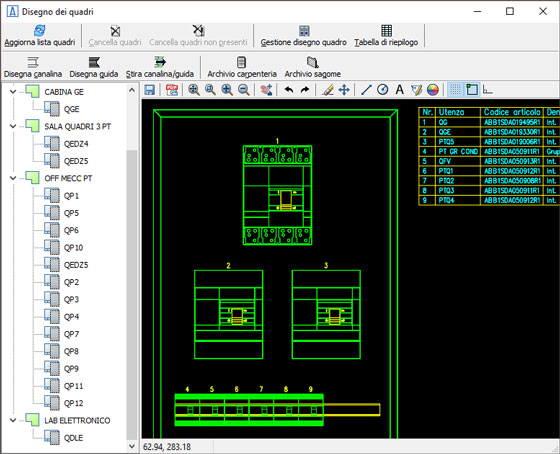
Gestione dei quadri
Il comando Disegno dei quadri genera in automatico il file di disegno dei quadri di progetto (
La finestra fornisce un ambiente di lavoro CAD dedicato con strumenti di selezione, disegno, modifica e salvataggio tipici di un ambiente di disegno integrato.
La barra degli strumenti posta sopra l’area di lavoro offre una serie di comandi per gestire i fogli relativi ai quadri:
• Aggiorna lista quadri: inserisce eventuali fogli mancanti e aggiorna i dati dei quadri nei cartigli in caso di modifiche alla lista quadri o alterazioni dell’ordine di stampa.
• Cancella quadri: elimina i fogli relativi ai quadri selezionati.
• Cancella quadri non presenti: elimina tutti i fogli associati a quadri non più presenti nel progetto Ampère.
Disegno del quadro
Il comando Gestione disegno quadro, presente nella barra strumenti della finestra di gestione dei quadri, fornisce tutti gli strumenti necessari al disegno del quadro e alla disposizione delle apparecchiature in esso presenti.
Disegno di carpenteria, guide e canaline
La finestra di dialogo Layout quadri offre una serie di comandi per l’inserimento automatico nel disegno della carpenteria quadro e per la tracciatura di canaline e guide.
Se al quadro definito in precedenza è stata associata una carpenteria da archivio, il comando Inserisci sagoma associata consente di posizionare nel foglio corrente la sagoma di carpenteria relativa al quadro stesso. In caso contrario, se la carpenteria non è stata ancora assegnata, è possibile inserire la sagoma di un armadio o telaio selezionandola da archivio Carpenteria mediante il pulsante Inserisci telaio o struttura presente nel riquadro Strumenti, a sinistra; in tal caso, dopo l’inserimento del telaio viene data la possibilità di inserire le sagome degli elementi accessori compatibili.
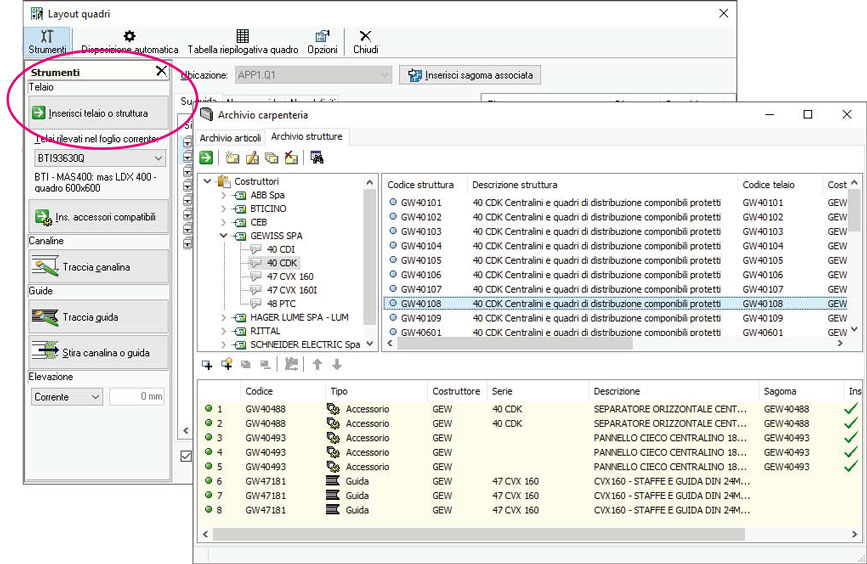
I comandi Traccia canalina e Traccia guida consentono rispettivamente di tracciare canaline e guide all’interno del quadro specificando il codice dell’articolo associato presente in archivio Portacavi, elevazione, colore ecc.
Composizione e disegno del fronte quadro
Definita la struttura del quadro, si procede con la composizione e l’inserimento automatico dei dispositivi su guida e non. La finestra di dialogo Layout quadri presenta due pannelli principali: nel pannello di sinistra sono presenti tutti gli elementi da inserire nel quadro suddivisi in tre liste (Su guida, Non su guida, Non definiti), nel pannello di destra è riportata la struttura del quadro divisa per guide.
La composizione del quadro si realizza facilmente selezionando gli elementi nella lista Su guida, la guida di destinazione e premendo il pulsante di inserimento oppure trascinando gli elementi da inserire tramite drag&drop sopra l’icona della guida desiderata nel pannello di destra.
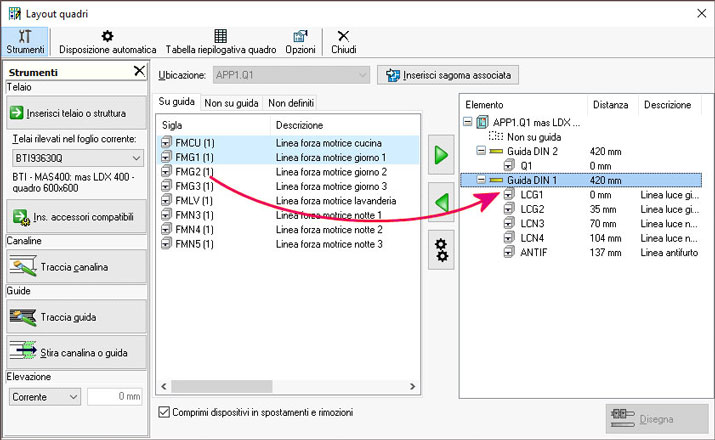
La procedura controlla automaticamente la disponibilità di spazio adeguato sulla guida scelta, procedendo eventualmente con la dislocazione sulle guide successive, fino a collocare tutti i componenti selezionati.
Analogamente, il pulsante di cancellazione consente di eliminare uno o più elementi selezionati da una guida, riportandoli nella lista di appartenenza nel pannello di sinistra.
Una volta definita la composizione del quadro il pulsante Disegna, in basso a destra, consente di trasferire automaticamente i dispositivi desiderati nelle guide di destinazione già tracciate nel disegno secondo la posizione stabilita durante la composizione preliminare del quadro. I componenti appartenenti alla lista Non su guida vengono proposti per l’inserimento manuale nel layout del quadro.
In qualsiasi momento è possibile modificare la composizione del quadro, ovvero aggiungere o cancellare componenti, variarne l’ordine nella guida, spostarli da una guida all'altra, ed aggiornare in automatico la rappresentazione del quadro su disegno sempre mediante il pulsante Disegna.
Infine, il comando Tabella di riepilogo permette di inserire nel foglio di disegno una tabella riepilogativa dei dispositivi inseriti con riporto di nome utenza cui il dispositivo appartiene, codice articolo, denominazione 1 e 2.
La finestra di dialogo Opzioni consente di personalizzare la generazione del layout quadro definendo una serie di opzioni di tracciatura, di gestione dei testi e dei blocchi di sagoma predefiniti.
Ultimato il disegno dei quadri, il comando Salva in PDF, presente nella finestra di gestione dei quadri, consente di esportare il disegno dei quadri di progetto in formato PDF, con la possibilità di impostare alcuni parametri di esportazione personalizzabili.